
Peter Holmes
0
2045
451
Czy kiedykolwiek byłeś jedyną osobą w grupie z połączeniem internetowym? Możesz łatwo zamienić komputer lub laptop w bezprzewodowy punkt dostępu, umożliwiając innym korzystanie z połączenia internetowego w razie potrzeby. Można to łatwo zrobić, a lepsza jest ogromna ilość bezpłatnych narzędzi do Twojej dyspozycji.
System Windows ma również dwie zintegrowane metody tworzenia hotspotu Wi-Fi. Pokażemy Ci, jak z nich korzystać, a także przegląd najlepszych najlepszych darmowych programów Wi-Fi Hotspot. Chodźmy!
Natywne narzędzia Windows
W rzeczywistości byliśmy w stanie przekształcić nasze systemy Windows w przenośny hotspot Wi-Fi Zamień Windows w hotspot Wi-Fi i udostępnij swoje połączenie internetowe Włącz Windows w hotspot Wi-Fi i udostępnij swoje połączenie internetowe Masz Internet połączenie za pomocą kabla sieciowego. Czy możesz bezprzewodowo udostępnić to połączenie innym urządzeniom? Czy potrafisz sprawić, aby komputer z systemem Windows działał jak router WiFi? W skrócie: Tak! przez jakiś czas, ale udało się to tylko w różnym stopniu, a nawet teraz w pewnym stopniu zależy to od rodzaju posiadanego połączenia internetowego.
System Windows 10 uprościł proces dzięki odpowiedniemu wpisowi w menu i łatwym przełączaniu przycisków. To powiedziawszy, możesz nadal używać wiersza poleceń, jeśli tak wolisz.
1. Hotspot Windows 10
Poszedłem i wykopałem 25m kabel Ethernet na wyjście Wi-Fi vs. Ethernet: Którego powinieneś używać i dlaczego? Wi-Fi vs. Ethernet: Którego powinieneś używać i dlaczego? Świat staje się bezprzewodowy. Czy to oznacza, że to koniec sieci Ethernet? do tego małego samouczka. Nie jestem tak daleko od routera, ale tylko on może przemierzać pokój.
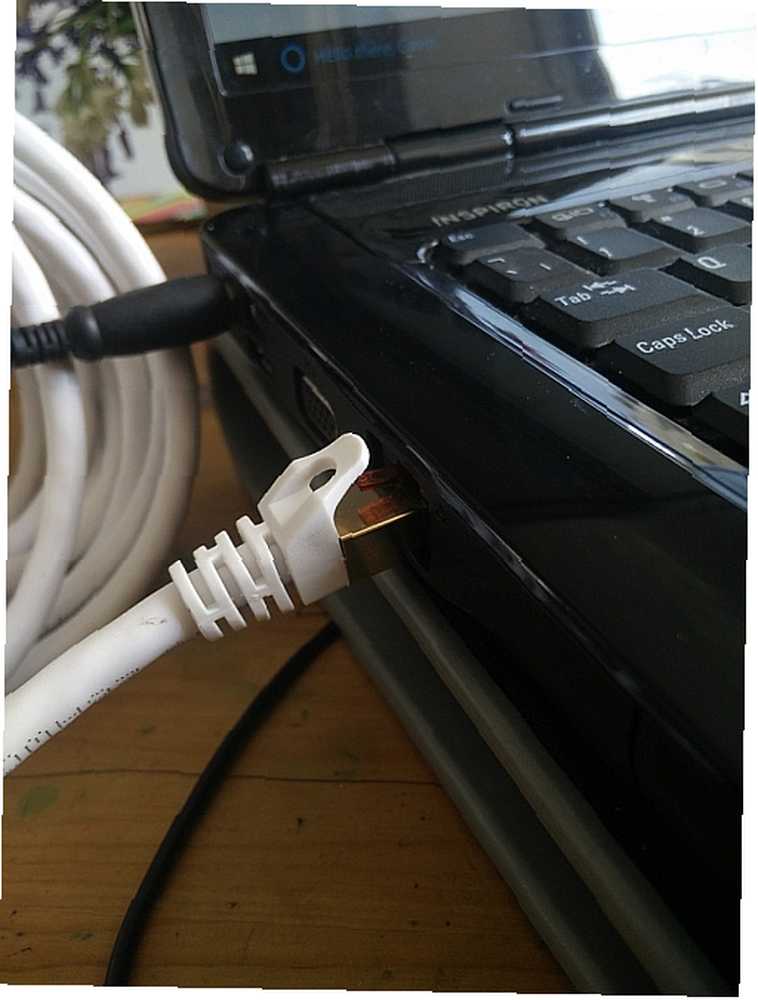
Jeśli spróbujesz utworzyć punkt dostępu za pomocą istniejącego połączenia Wi-Fi, nie będziesz mógł użyć połączenia przychodzącego do uzyskania dostępu do Internetu w tym systemie. Jeśli jednak masz przewodowe połączenie Ethernet, nic ci nie jest, ponieważ jesteś bezpośrednio podłączony do sieci. 10 Typowych nieporozumień na temat sieci bezprzewodowych 10 Typowych nieporozumień na temat sieci bezprzewodowych Dzisiaj wprowadzimy sieć na pierwszy plan, a omów 10 najczęstszych nieporozumień na temat domowej sieci Wi-Fi. .
naciśnij Windows + Q i wpisz mobilny punkt dostępu w pasku wyszukiwania i wybierz najlepsze dopasowanie. Alternatywnie, przejdź do Ustawienia> Sieć i Internet> Mobilny punkt dostępu. Tutaj możesz wybrać, gdzie chcesz udostępnić swoje połączenie internetowe. Zauważysz również to “Po włączeniu mobilnego hotspotu nie będzie można korzystać z VPN ani Wi-Fi,” jak wspomniano powyżej.
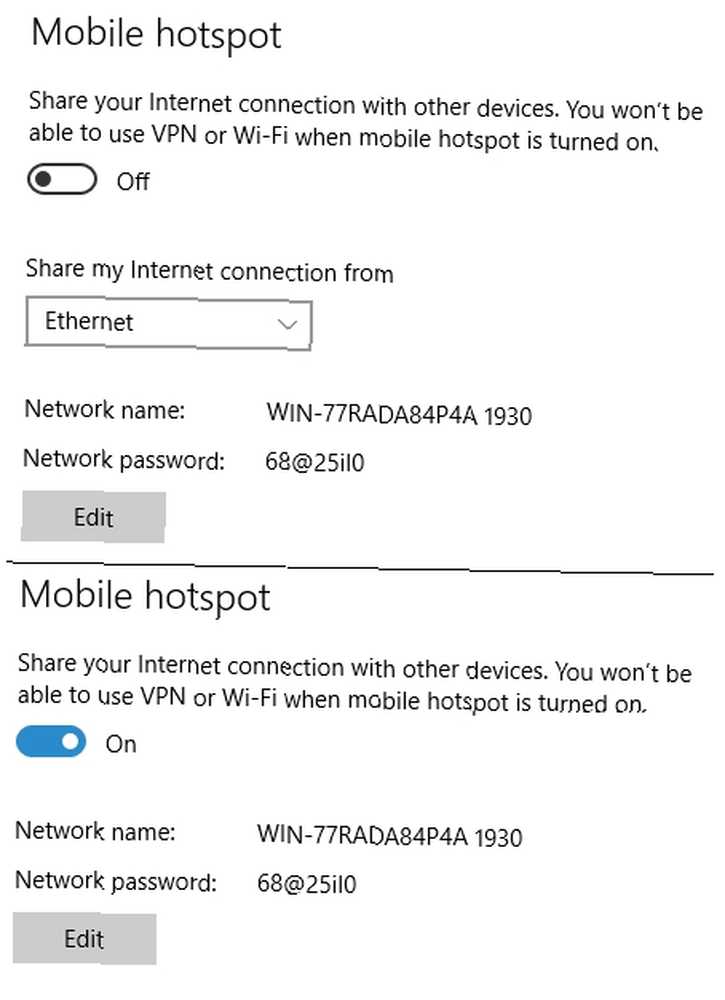
Wybierz miejsce, z którego chcesz się dzielić, a następnie naciśnij przełącznik mobilnego punktu aktywnego, aby włączyć połączenie. Teraz można połączyć się z hotspotem do ośmiu urządzeń.
2. Korzystanie z wiersza poleceń
Za pomocą wiersza polecenia można włączać i wyłączać hotspot Wi-Fi za pomocą połączenia przewodowego.
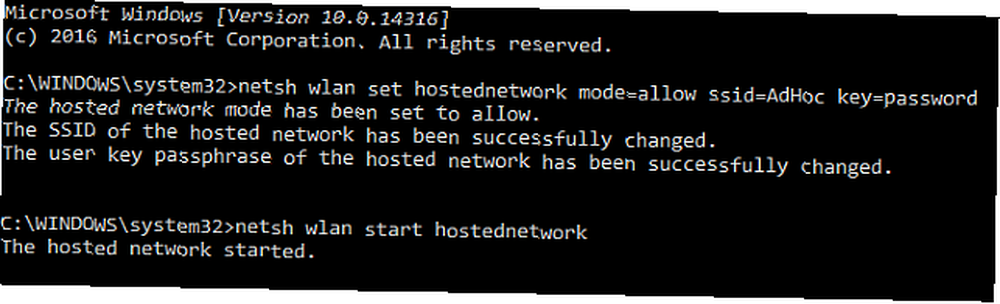
naciśnij Klawisz Windows + X aby otworzyć menu ustawień przycisku Start i wybierz Wiersz polecenia (administrator) aby otworzyć nowe okno. Wpisz następujące polecenie 15 poleceń CMD, które musi znać każdy użytkownik systemu Windows 15 poleceń CMD, które musi znać każdy użytkownik systemu Windows Wiersz polecenia jest nadal potężnym narzędziem systemu Windows. Oto najbardziej przydatne polecenia CMD, które powinien znać każdy użytkownik systemu Windows. , zastępując SSID i wpisy klucza wybraną nazwą sieci i hasłem:
netsh wlan ustaw tryb hostednetwork = zezwól ssid = klucz AdHoc = hasło
Teraz uruchom następujące polecenie, aby uruchomić sieć:
netsh chce uruchomić hostednetwork
naciśnij Windows + Q, wchodzić przeglądać połączenia sieciowe w pasku wyszukiwania i wybierz najlepsze dopasowanie. Kliknij prawym przyciskiem myszy główne połączenie Ethernet i wybierz Nieruchomości, następnie udaj się do Dzielenie się patka. Kliknij pole obok Zezwalaj innym użytkownikom Internetu na łączenie się za pośrednictwem tego połączenia internetowego, następnie zmień Połączenie z siecią domową menu rozwijane do nowo utworzonego punktu aktywnego i naciśnij dobrze.
Powinieneś teraz widzieć hotspot, a inne urządzenia powinny mieć możliwość połączenia się z siecią.
3. Korzystanie z pliku wsadowego
Jeśli zamierzasz regularnie korzystać z tego punktu dostępowego, możesz utworzyć plik wsadowy w celu zautomatyzowania procesu Jak używać poleceń pliku wsadowego systemu Windows do automatyzacji powtarzalnych zadań Jak używać poleceń pliku wsadowego systemu Windows do automatyzacji powtarzalnych zadań Czy często wykonujesz nudne i powtarzalne zadania Plik wsadowy może być dokładnie tym, czego szukasz. Użyj go do automatyzacji działań. Pokażemy ci polecenia, które musisz znać. . Otwórz nowy dokument tekstowy i wprowadź następujące dane:
@echo wyłącz CLS: MENU ECHO. ECHO… ECHO. ECHO Naciśnij 1, 2 lub 3, aby wybrać zadanie, lub 4, aby wyjść. ECHO… ECHO. ECHO 1 - Ustaw atrybuty udostępniania Wi-Fi ECHO 2 - Rozpocznij udostępnianie WiFi ECHO 3 - Zatrzymaj udostępnianie WiFi ECHO 4 - Wyjdź z ECHO. SET / PM = Wpisz 1, 2, 3 lub 4, a następnie naciśnij ENTER: IF% M% == 1 GOTO SET IF% M% == 2 GOTO START IF% M% == 3 GOTO STOP IF% M% = = 4 GOTO EOF: USTAW netsh wlan ustaw tryb hostednetwork = zezwól na ssid = klucz SSID = twoje hasło Hasło = trwałe MENU GOTO: START netsh wlan uruchom hostednetwork GOTO MENU: STOP netsh wlan zatrzymaj hostednetwork MENU GOTO
Ponownie zmień SSID i klucz do swojego wyboru, a następnie zapisz plik tekstowy na pulpicie. Teraz zmień rozszerzenie pliku z .txt na .bat, aby utworzyć plik wsadowy Jak utworzyć plik wsadowy (BAT) w pięciu prostych krokach Jak utworzyć plik wsadowy (BAT) w pięciu prostych krokach W tym artykule opisano, jak utworzyć wsadowy plik, używając pięciu prostych kroków dla systemu operacyjnego Windows. i zaakceptuj ostrzeżenie. Jeśli rozszerzenie pliku .txt nie jest widoczne, system Windows mógł ukryć znane rozszerzenia typów plików Jak szybko naprawić powiązania typu pliku Windows Jak szybko naprawić powiązanie typu pliku Windows Niektóre narzędzia mają zły nawyk zmiany programów domyślnych. Robią to, zmieniając skojarzenia typów plików. Windows 10 lubi także bałagan w twoich preferencjach. Oto jak to zrobić na swój sposób. .
W takim przypadku przejdź do Panel sterowania> Opcje folderów, i odznacz Ukryj rozszerzenia dla znanych typów plików. Po naciśnięciu dobrze, rozszerzenie będzie dostępne za pośrednictwem kliknij prawym przyciskiem myszy> Zmień nazwę, lub po prostu naciskając F2 na żądanym pliku.
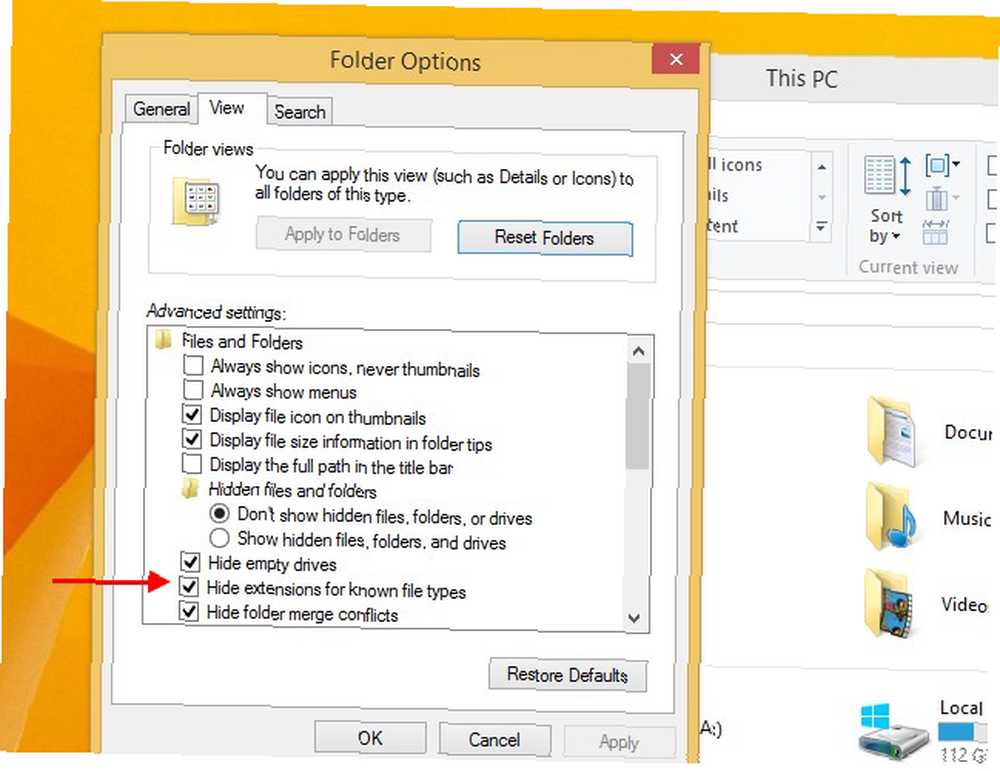
Kliknij dwukrotnie, aby uruchomić plik i postępuj zgodnie z instrukcjami wyświetlanymi na ekranie.
Oprogramowanie stron trzecich
Pomimo dobrze zintegrowanej funkcji hotspot w systemie Windows 10, powinieneś również wypróbować darmowe oprogramowanie innych firm, aby zobaczyć, co działa najlepiej w twojej sytuacji.
1. Baidu Hotspot
Baidu Hotspot oferuje niektóre z zaawansowanych (a zatem i premium) funkcji bardzo popularnej Connectify do twojego systemu, za darmo. Łącząc doskonałą kombinację podstawowych i zaawansowanych funkcji, Baidu Hotspot działa wyjątkowo dobrze od razu po podłączeniu do szeregu urządzeń, a także oferuje bezpośrednie przesyłanie plików do dowolnego urządzenia podłączonego do hotspotu.
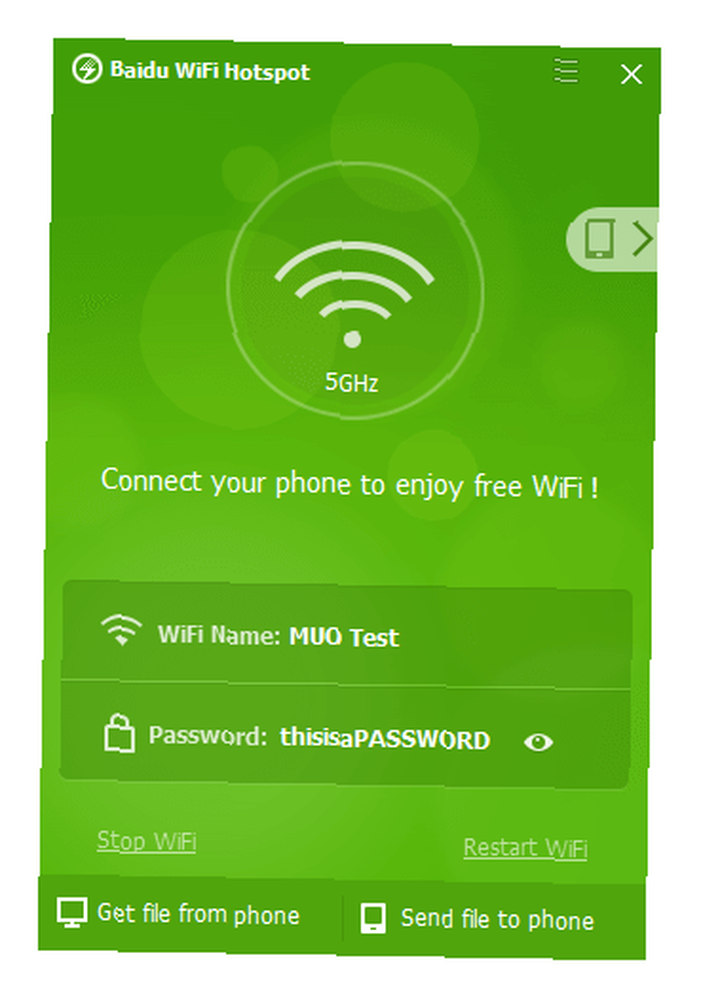
Obraz, który załączyłem, to Baidu Hotspot z radością współdzielący moją bezprzewodową sieć przychodzącą 5 GHz, z podłączonym do niej telefonem, działającym bezproblemowo.
2. Połącz
ZA “Connectify Hotspot sprawia, że wszystkie urządzenia są szczęśliwe,” i tak właśnie mogłoby się wydawać. Jest to jeden z najłatwiejszych i najbardziej intuicyjnych programów Wi-Fi Hotspot, z których korzystasz, oferując całkiem potężne rozwiązanie dla codziennych użytkowników. Możesz udostępnić swoje połączenie przewodowe jako hotspot, a także udostępnić swoją istniejącą sieć bezprzewodową. Jeśli chcesz uaktualnić do wersji PRO lub MAX, możesz także udostępniać 3G lub 4G LTE osobom w pobliżu.
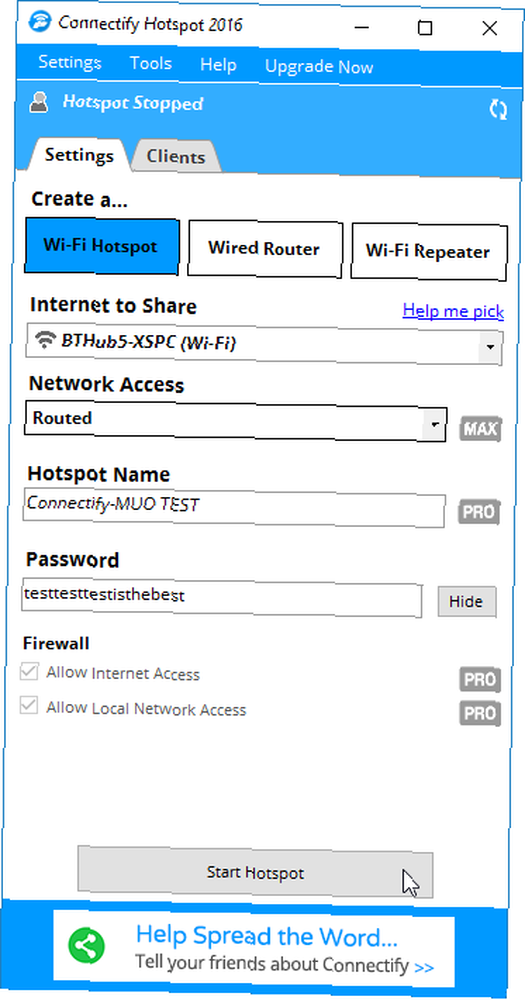
Jest to bardzo popularny wybór i łatwo zrozumieć, dlaczego.
Poruszanie się po oprogramowaniu i spotkaniach jest frustrujące “tylko dla użytkowników PRO / MAX,” i pomimo oczywistych możliwości oprogramowania, może to odwrócić uwagę od tego, co próbujesz osiągnąć. Zauważyłem również, że dwa procesy w tle konsekwentnie się restartują, mimo że zostały zabite ręcznie, nawet po wyłączeniu Connectify przed uruchomieniem podczas uruchamiania.
3. Virtual Router Plus
Podobnie jak w przypadku wielu rzeczy w życiu, czasami najprostszy projekt jest najlepszy. Cóż, może nie co najlepsze, ale Virtual Router Plus wykonuje to zadanie z wesołym, bezproblemowym podejściem. Właśnie z powodu tej prostoty dołączamy Virtual Router Plus, który zdobył również znaczną liczbę fanów.
Masz tylko kilka opcji: zmień SSID i hasło do hotspota Jak skonfigurować router, aby sieć domowa była naprawdę bezpieczna Jak skonfigurować router, aby sieć domowa była naprawdę bezpieczna Domyślne ustawienia routera stanowią zagrożenie dla sieci, umożliwiając niezależni nieznajomi w celu wyciśnięcia przepustowości i potencjalnie popełniania przestępstw. Skorzystaj z naszego podsumowania, aby skonfigurować standardowe ustawienia routera, aby zapobiec nieautoryzowanemu dostępowi do sieci. oraz zatrzymanie i uruchomienie. To wszystko. Ale dobrze wykonuje tę pracę i podoba mi się.
4. OSToto Hotspot
Być może spotkałeś się z OSToto Hotspot w jego poprzednim życiu, o nazwie 160WiFi. Oprócz ogromnej zmiany nazwy i wycofania z płatnej aplikacji na bezpłatną, samo oprogramowanie pozostaje przydatne, stosunkowo wydajne i ma kilka ciekawych funkcji, takich jak możliwość umieszczenia na czarnej liście konkretnych adresów IP z Twojej zaimprowizowanej sieci (weź to, Keith! ) lub ręcznie ustaw czas wyłączenia punktu aktywnego.
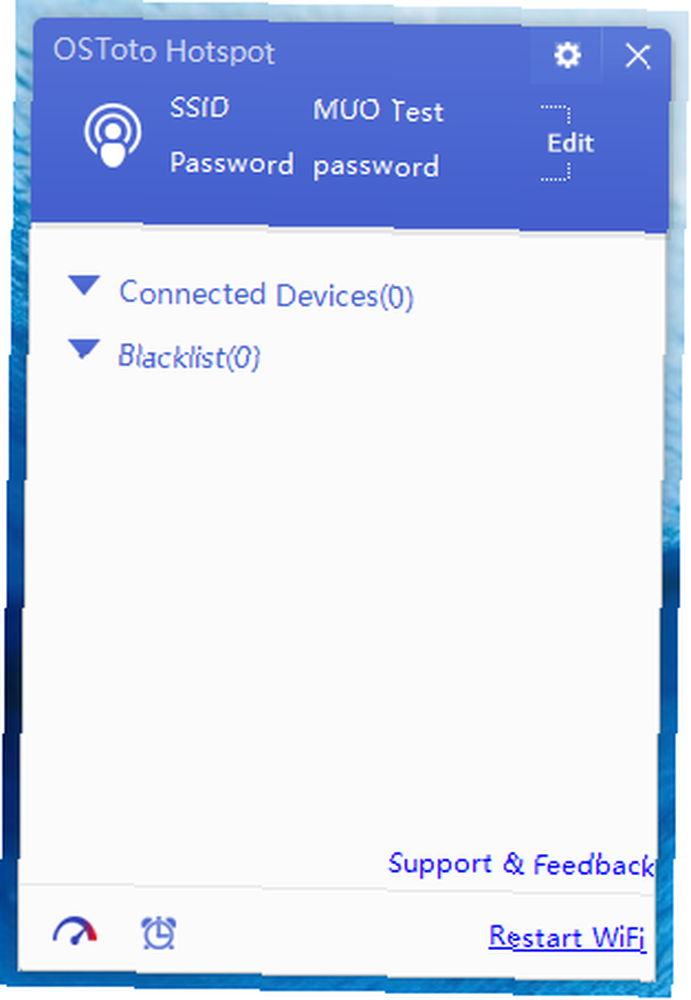
Aby uzyskać bezpłatną opcję, OSToto Hotspot zapewnia dość kompleksowy pakiet i radzę dać mu jeszcze raz.
5. MyPublicWiFi
MyPublicWiFi to kolejny darmowy twórca Wi-Fi Hotspot, który zaznacza wiele ważnych pól. Ma otwartą, nieco przestarzałą, ale intuicyjną konstrukcję i może udostępniać połączenia przewodowe, a także połączenia Wi-Fi, DSL, 3G, HSDPA i 4G LTE do twojego najbliższego otoczenia.
Zawiera kilka przydatnych zaawansowanych funkcji, których brakuje innym aplikacjom, takich jak blokowanie adresów IP, i możesz śledzić i blokować poszczególne adresy URL odwiedzane przez osoby podłączone do Twojej sieci, na lepsze lub gorsze. MyPublicWiFi jest jednym z najstarszych wpisów na tej liście, ale nadal wykonuje tę pracę wyjątkowo dobrze.
6. mHotspot
Moim ostatnim darmowym wyborem Wi-Fi jest mHotspot. Oprócz przekształcenia połączenia przewodowego w bezprzewodowy hotspot, mHotspot działa również jako repeater Wi-Fi, umożliwiając podłączenie do sieci nawet 10 różnych urządzeń.
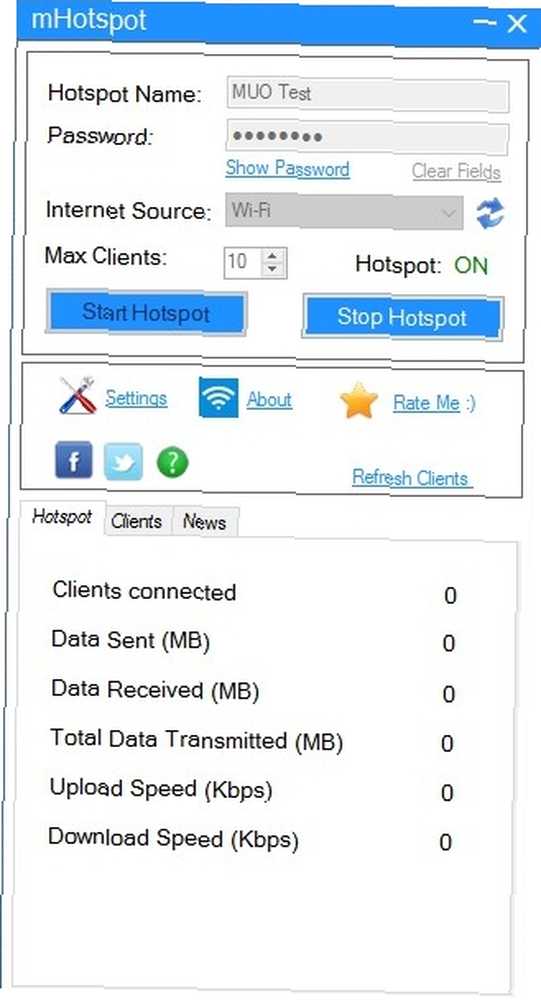
Zachowaj ostrożność podczas instalowania mHotspot, ponieważ jest on dostarczany w pakiecie z paskami zadań i wyszukiwaniem innych firm “Aplikacje,” które bardzo mogą dać ci zły czas. Spróbuj zainstalować Odznacz Najlepsze bezpłatne narzędzia do naprawy systemu Windows 10, aby rozwiązać każdy problem Najlepsze bezpłatne narzędzia do naprawy systemu Windows 10, aby rozwiązać każdy problem Jeśli napotykasz problemy systemowe lub nieuczciwe ustawienia, powinieneś użyć tych bezpłatnych narzędzi do naprawy systemu Windows 10, aby naprawić komputer . , niewielka aplikacja działająca w celu ochrony systemu przed potencjalnie niechcianymi programami.
Jesteś takim gorącym ... miejscem
Teraz powinieneś być w stanie przejść do zintegrowanego hotspotu Wi-Fi w systemie Windows 10, wybierając po drodze źródło sieci. Istnieją również opcje korzystania z wiersza polecenia i tworzenia własnego pliku wsadowego, jeśli zawsze używasz tych samych ustawień sieciowych. Oprócz tego wymieniliśmy sześć narzędzi, które zajmują się biznesem, dodając przy tym dodatkowe funkcje (oczywiście oprócz Virtual Router Plus!).
Jakie jest twoje ulubione narzędzie Windows Wi-Fi Hotspot? Czy już to wymieniliśmy? A może jest coś niesamowitego, nad czym glosowaliśmy? Daj nam znać poniżej!











